使用Kettle进行数据同步(增量)
文章目录
-
- kettle介绍
- kettle安装
- kettle使用
-
- 使用kettle同步关系型数据库数据(MySQL示例)
-
- 1. 创建一个转换
- 2. 选择表输入
- 3. 格式转换
- 4. 执行脚本
- 5. 创建job
- 使用kettle同步NoSql数据(MongoDB示例)
-
- 创建转换时的注意事项
- MongoDBInput怎么创建
- job的创建
- 如何在Linux上面运行已经创建好的job?
-
- 1、把创建好的job传输到Linux机器上面
- 2、编辑kjb文件
- 3、执行任务
kettle介绍
Kettle 是一款国外开源的 ETL 工具,纯 Java 编写,绿色无需安装,数据抽取高效稳定(数据迁移工具)。Kettle
中有两种脚本文件,transformation 和 job,transformation 完成针对数据的基础转换,job
则完成整个工作流的控制。 Kettle 中文名称叫水壶,该项目的主程序员MATT 希望把各种数据放到一个壶里,然后以一种指定的格式流出。
Kettle这个ETL工具集,它允许你管理来自不同数据库的数据,通过提供一个图形化的用户环境来描述你想做什么,而不是你想怎么做。
Kettle家族目前包括4个产品:Spoon、Pan、CHEF、Kitchen。
SPOON 允许你通过图形界面来设计ETL转换过程(Transformation)。
PAN 允许你批量运行由Spoon设计的ETL转换 (例如使用一个时间调度器)。Pan是一个后台执行的程序,没有图形界面。
CHEF 允许你创建任务(Job)。 任务通过允许每个转换,任务,脚本等等,更有利于自动化更新数据仓库的复杂工作。任务通过允许每个转换,任务,脚本等等。任务将会被检查,看看是否正确地运行了。KITCHEN 允许你批量使用由Chef设计的任务 (例如使用一个时间调度器)。KITCHEN也是一个后台运行的程序。
kettle安装
进入下面链接下载:
wget https://nchc.dl.sourceforge.net/project/pentaho/Pentaho%209.0/client-tools/pdi-ce-9.0.0.0-423.zip
大小约为1.5个G,需要搭梯子加速
下载完成之后直接解压就可以使用,不用安装
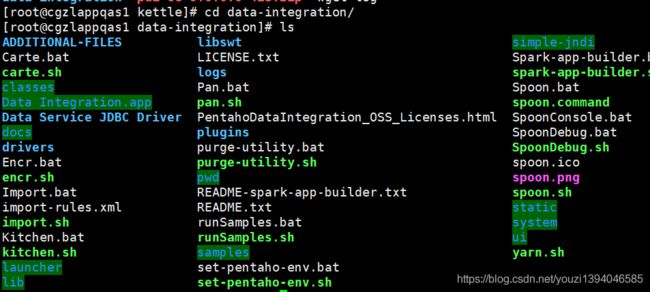
kettle使用
由于kettle是纯java编写,没有web界面,自带了spoon为gui界面,Linux环境下需要安装桌面才能使用图形化界面,建议在Windows下面使用spoon,然后把生成的文件放到服务器上面执行
使用kettle同步关系型数据库数据(MySQL示例)
安装好了kettle之后再Windows下我们执行spoon.bat ,然后等待一段时间,会出现如下界面

1. 创建一个转换
在欢迎界面选择菜单栏 文件—>新建—> 转换
2. 选择表输入
在这之前你也许应该要先下载一个MySQL的数据库连接驱动,然后放到安装目录的 lib目录下面,其他数据库同理。
接下来在左边的核心对象里面选择表输入,拖到右侧面板,如图:

双击表输入弹出如下界面。
在下面的界面里面首先需要新建一个数据库连接,创建完成之后再编写SQL语句。
在下图中蓝色方框里面是一个记录表,记录了当前同步的记录的ID

3. 格式转换
再上一个步骤里面创建好了转换之后我们需要把查询结果转换为JSON格式(可选)。
同理,我们再左侧输出里面选中一个JSON output 然后放到右边面板

接着双击刚刚创建的JSON输出,操作选择 output value,把结果输出到下一个步骤,同时,JSON的字段名为data,其输出格式如图所示![]()

4. 执行脚本
kettle为我们提供了多种脚本的支持,这里我们使用java脚本,把刚刚查询的数据发送到mq。
-
编写代码
在选择了代码模板之后,我们开始编写脚本代码,不过在这之前需要先把脚本运行所需要的依赖放到安装目录下面的lib目录下,例如我的脚本就需要kafka的客户端驱动。
import org.apache.kafka.clients.producer.KafkaProducer;
import org.apache.kafka.clients.producer.ProducerRecord;
import java.util.Properties;
private static final KafkaProducer<String, String> producer;
//需要到日志管理平台申请一个主题和分区
private static final String TOPIC="testLogTopic";
//需要到日志管理平台申请一个主题和分区
private static final int PARTITION=1;
private static final String SERVER_PATH="172.16.161.51:9002,172.16.161.51:9003,172.16.161.51:9004";
static{
/**
* 一般这里的属性不用更改
*/
Properties props = new Properties();
props.put("bootstrap.servers", SERVER_PATH);//xxx服务器ip
props.put("acks", "all");//所有follower都响应了才认为消息提交成功,即"committed"
props.put("retries", 0);//retries = MAX 无限重试,直到你意识到出现了问题:)
props.put("batch.size", 16384);//producer将试图批处理消息记录,以减少请求次数.默认的批量处理消息字节数
//batch.size当批量的数据大小达到设定值后,就会立即发送,不顾下面的linger.ms
props.put("linger.ms", 1);//延迟1ms发送,这项设置将通过增加小的延迟来完成--即,不是立即发送一条记录,producer将会等待给定的延迟时间以允许其他消息记录发送,这些消息记录可以批量处理
props.put("buffer.memory", 33554432);//producer可以用来缓存数据的内存大小。
props.put("key.serializer",
"org.apache.kafka.common.serialization.IntegerSerializer");
props.put("value.serializer",
"org.apache.kafka.common.serialization.StringSerializer");
producer = new KafkaProducer<String, String>(props);
}
public boolean processRow(StepMetaInterface smi, StepDataInterface sdi) throws KettleException {
Object[] r = getRow();
if (r == null) {
setOutputDone();
return false;
}
// It is always safest to call createOutputRow() to ensure that your output row's Object[] is large
// enough to handle any new fields you are creating in this step.
r = createOutputRow(r, data.outputRowMeta.size());
String res = get(Fields.In, "data").getString(r);
try{
//String val = new String(res.getBytes(),"utf-8");
//发送消息
producer.send(new ProducerRecord<String, String>(TOPIC,PARTITION,null, res));
//logBasic(val);
}catch(Exception e){
logError(e.getMessage(), e);
}
// Send the row on to the next step.
putRow(data.outputRowMeta, r);
return true;
}
5. 创建job
在转换创建完成之后需要创建一个job用来运行我们创建的转换
菜单栏—>文件—>新建—>作业
如图,创建好job之后再左侧的核心对象里面选择start,转换,成功等组件拖放到右侧面板
在这个job中:
start
start标记着本次任务的开始,双击start可以设置该job的执行方案,比如重复执行等等
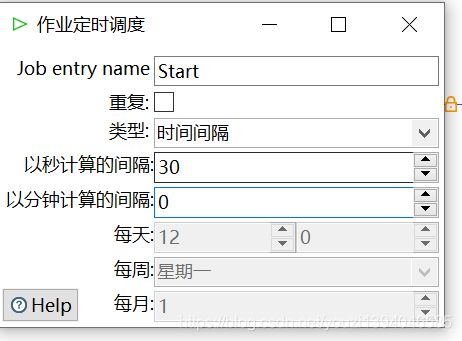
转换
双击转换可以选择我们在之前创建的转换文件

脚本
转换步骤完成之后我们需要更新一下下一次开始同步的时候需要的ID的值,所以我们可以添加一个脚本来执行更新操作

使用kettle同步NoSql数据(MongoDB示例)
这里创建作业和转换的步骤和前面大同小异,就不详细介绍了,主要说明几点区别
创建转换时的注意事项
由于kettle里面转换时并发执行的,在编写转换的时候需要注意有些步骤坑需要阻塞,如图:
在下面的转换里面第一步查询到了一个开始ID之后然后把结果设置到一个变量里面,然后在MongoDBinput里面就可以使用刚刚设置的变量,但是在这三个步骤里面由于是并行执行的,所以如果不添加阻塞步骤,可能会导致MongoDBinput这个步骤获取不到最新的变量

MongoDBInput怎么创建
job的创建

在job里面有两个转换,一个是同步数据的转换,另一个是更新同步位置的转换,如下图所示,这个步骤是为了在一次任务同步完成之后更新下一次任务开始时的ID

如何在Linux上面运行已经创建好的job?
在这之前需要把我们用到的依赖jar包先放到Linux机器上面的kettle安装目录下面的lib目录里面去,比如MySQL的驱动等等。
1、把创建好的job传输到Linux机器上面
2、编辑kjb文件
编辑我们创建好的kjb文件,由于job文件中的转换路径发生了变化,所以需要修改为正确的路径
如图,搜索filename关键字可以找到对应的需要修改的位置,把路径修改为目前Linux里面的路径就可以了。

3、执行任务
执行下面的代码就可以运行我们创建好的job了
../data-integration/kitchen.sh -file=mongoSync.kjb








